So erhalten Sie Schlafenszeit-Benachrichtigungen basierend auf der Zeit, zu der Sie aufwachen müssen

So erhalten Sie Schlafenszeit-Benachrichtigungen basierend auf der Zeit, zu der Sie aufwachen müssen
Wenn Sie sich fragen, was genau Ihren gesamten Festplattenspeicher belegt, und nicht sicher sind, wo Sie mit der Behebung des Problems beginnen sollen, kann ein Festplattenanalysator in einer solchen Situation sehr praktisch sein. Mit diesen Tools können Sie große Dateien auf Ihrem Computer schnell erkennen und organisieren, um Ihre Festplattennutzung zu optimieren. Festplattenanalysatoren helfen Ihnen auch, die Dateistruktur auf Ihrer Festplatte zu verstehen. Eine solche App, auf die ich kürzlich gestoßen bin, ist Spyglass : ein leistungsstarker Festplattenanalysator für Windows, der Ihnen eine grafische Darstellung Ihrer Festplattennutzung sowie einige erstaunliche Visualisierungseffekte anzeigt. Sie können damit schnell zwischen verschiedenen Verzeichnissen wechseln und Klon- oder Junk-Dateien entfernen. Mit anderen Worten: Spyglass ist ein einfacher Festplattenanalysator, der gleichzeitig als effektiver Entferner doppelter Dateien fungiert.
Neben der leistungsstarken Scan-Engine und der eleganten Benutzeroberfläche ist Spyglass vor allem durch seine einfache Bedienung bekannt. Um mit der Analyse Ihrer Dateien zu beginnen, ziehen Sie einfach den gewünschten Ordner per Drag & Drop auf die Anwendungsoberfläche. Alternativ können Sie auch auf das Pluszeichen in der Mitte klicken, um zum Zielverzeichnis zu gelangen.
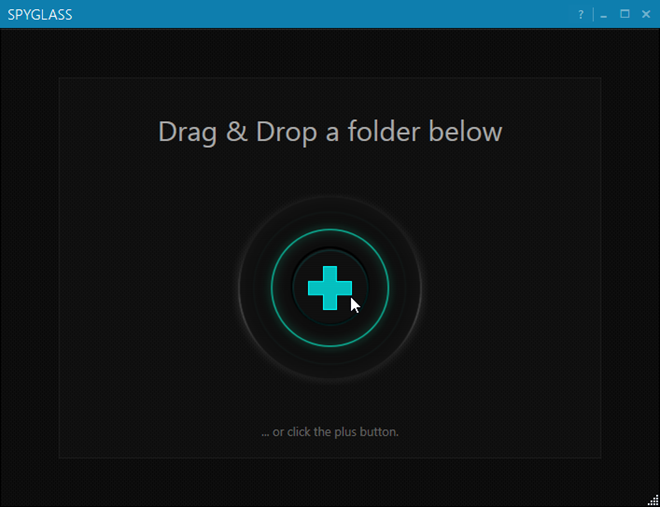
Spyglass durchsucht dann die Dateien und Unterordner im ausgewählten Verzeichnis und analysiert die Gesamtgröße der Daten. Es überrascht nicht, dass Spyglass umso länger zum Durchsuchen aller Elemente benötigt, je größer der gewählte Ordner ist.
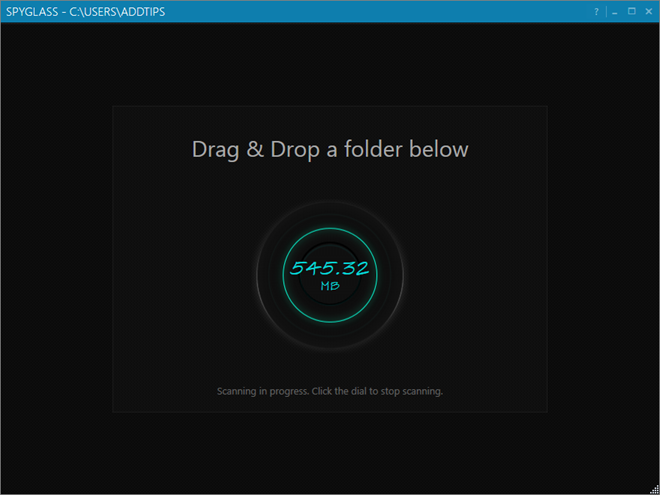
Nach Abschluss des Scans zeigt die App links in der Navigationsleiste eine Liste der gescannten Elemente sowie ein grafisches Diagramm der Festplatte an, das die Entwickler als Sunburst-Ansicht anpreisen. Dieses Diagramm besteht aus verschiedenen farbcodierten Bögen, die Ihnen helfen, die Art der Elemente zu verstehen, die sie repräsentieren. Blaue Bögen stehen für Ordner, orangefarbene Bögen für Dateien, während die grauen Bögen eine Kombination aus kleinen Dateien und Ordnern darstellen. Klicken Sie auf die blauen Bögen, um hineinzubohren, während Sie mit einem Klick auf die Mitte herausbohren können. Die App zeigt oben außerdem eine Breadcrumbs-Leiste an, die den vollständigen Pfad des ausgewählten Ordners anzeigt und Ihnen die Navigation zwischen den Verzeichnissen des Pfads ermöglicht.
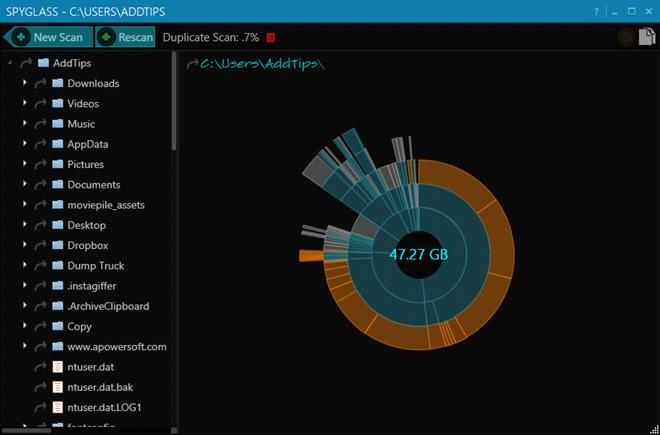
Wie bereits erwähnt, verfügt Spyglass außerdem über einen effektiven Duplikatfinder, der unerwünschten Datenmüll oder doppelte Einträge entfernt. Mit dem Duplikatfinder können Sie Einträge zum Verschieben oder Löschen markieren, um Speicherplatz freizugeben oder zu organisieren. Klicken Sie auf den kleinen Pfeil neben einem Eintrag, um die Datei im Windows-Datei-Explorer zu durchsuchen. Außerdem können Sie die Navigationsliste nach Dateigröße, Name, Änderungsdatum oder Anzahl der Duplikate sortieren.
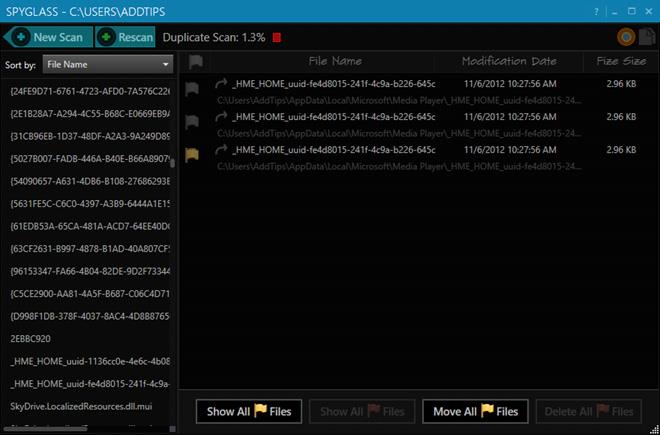
Spyglass ist eine kostenlose Anwendung und funktioniert sowohl auf 32-Bit- als auch auf 64-Bit-Betriebssystemversionen von Windows XP, Windows Vista, Windows 7 und Windows 8.
So erhalten Sie Schlafenszeit-Benachrichtigungen basierend auf der Zeit, zu der Sie aufwachen müssen
So schalten Sie Ihren Computer über Ihr Telefon aus
Windows Update arbeitet grundsätzlich in Verbindung mit der Registrierung und verschiedenen DLL-, OCX- und AX-Dateien. Falls diese Dateien beschädigt werden, sind die meisten Funktionen von
Neue Systemschutz-Suiten schießen in letzter Zeit wie Pilze aus dem Boden, alle bringen eine weitere Antiviren-/Spam-Erkennungslösung mit sich, und wenn Sie Glück haben
Erfahren Sie, wie Sie Bluetooth unter Windows 10/11 aktivieren. Bluetooth muss aktiviert sein, damit Ihre Bluetooth-Geräte ordnungsgemäß funktionieren. Keine Sorge, es ist ganz einfach!
Zuvor haben wir NitroPDF getestet, einen netten PDF-Reader, der es dem Benutzer auch ermöglicht, Dokumente in PDF-Dateien zu konvertieren, mit Optionen wie Zusammenführen und Aufteilen der PDF
Haben Sie schon einmal ein Dokument oder eine Textdatei mit redundanten, unbrauchbaren Zeichen erhalten? Enthält der Text viele Sternchen, Bindestriche, Leerzeichen usw.?
So viele Leute haben nach dem kleinen rechteckigen Google-Symbol neben Windows 7 Start Orb auf meiner Taskleiste gefragt, dass ich mich endlich entschlossen habe, dies zu veröffentlichen
uTorrent ist mit Abstand der beliebteste Desktop-Client zum Herunterladen von Torrents. Obwohl es bei mir unter Windows 7 einwandfrei funktioniert, haben einige Leute
Jeder muss bei der Arbeit am Computer häufig Pausen einlegen. Wenn Sie keine Pausen machen, besteht eine große Chance, dass Ihre Augen aufspringen (okay, nicht aufspringen).







